Una vez que empezamos a trabajar con un equipo basado en el sistema operativo Windows, lo habitual es que instalemos nuestras aplicaciones favoritas. Una que nos puede ser de gran ayuda es la que os vamos a mostrar aquí, nos referimos a Visual C++ Runtime Installer.
A pesar de que el propio Windows, de entrada, nos presenta sus propias aplicaciones preinstaladas, los usuarios tendemos a crear nuestra propia biblioteca de estas. Estos son programas que, por descontado, tienen que ser compatibles con el sistema operativo de los de Redmond. Así se garantiza un funcionamiento óptimo de las mismas, como es fácil imaginar. Eso sí, para lograr este objetivo que os comentamos, el software instalado va a depender de una serie de librerías para funcionar con normalidad y de la manera correcta.
Los máximos responsables de Windows son plenamente conscientes de todo ello, por lo que muchas de estas librerías están incluidas por defecto en el sistema operativo. Pero al mismo tiempo otras deben instalarse de manera independiente más adelante, bien por parte del usuario, o por la aplicación que las requiera.
Para qué sirve Visual C++ Runtime Installer
Claro está, son muchas las aplicaciones adicionales de las que hacemos uso en Windows con el paso del tiempo. Por tanto, el hecho de tener que instalar todas las librerías una a una es una tarea importante a la vez que tediosa. Para solventar esto, tenemos a nuestra disposición paquetes de librerías como Microsoft Visual C++ Redistributable. Estos conjuntos están pensados para facilitar tanto a los programadores como a los usuarios y al propio sistema, el uso de la plataforma Visual C++ para aquellos programas que la requieran.
Pues bien, aquí es donde precisamente entra en juego el software del que os hablaremos en estas mismas líneas. Se trata de Visual C++ Runtime Installer, un paquete que intenta facilitarnos en gran medida el uso y trabajo con las mencionadas librerías en Windows. En concreto aquí nos referimos a un único instalador de archivos por lotes que incluye todas las librerías de Visual C++.
Así, para lograr este objetivo que os comentamos, lo primero será descargar el programa como tal, y ejecutarlo en Windows como cualquier otro. Es recomendable hacerlo con permisos de administrador, lo que nos dará paso a un sencillo asistente que en primer lugar extrae el programa como tal. Aunque puede funcionar sin necesidad de ejecutarse como administrador, es recomendable para evitar problemas en el futuro con algunas de estas librerías.
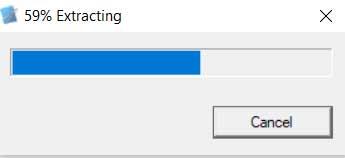
Instala rápidamente todas las librerías C++
Antes de nada, debemos tener muy presente que este paquete de librerías en realidad es una utilidad que está destinada a agilizar toda la tediosa descarga de estas, una a una. Así, lo que conseguimos es que en cuestión de segundos y con algunos simples clics de ratón, completar rápidamente todo el proceso en un par de minutos.
Pues bien, una vez se ha desempaquetado el ejecutable descargado, en pantalla veremos que aparece una ventana que se corresponde al Símbolo del sistema. Esta aparece de manera automática, no tenemos que hacer nosotros nada por nuestra cuenta. Aquí nos encontramos con un mensaje que nos propone reiniciar el equipo en ese momento, ignorar el mensaje e instalar las librerías, o cancelar el proceso.
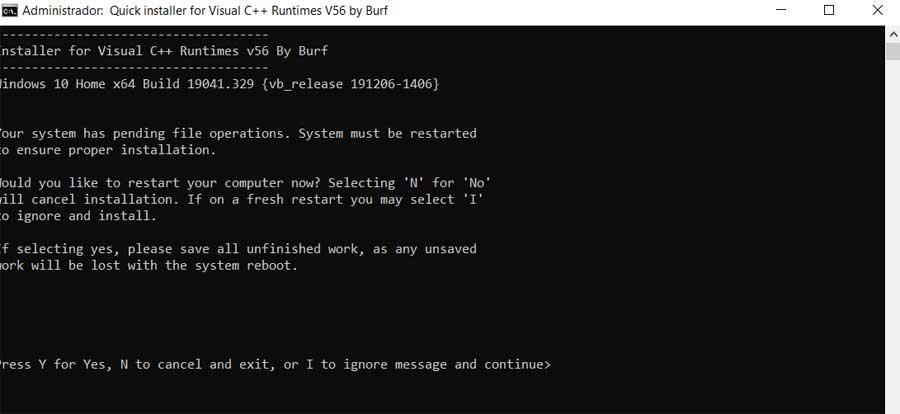
Será entonces cuando realmente dé comienzo la instalación de los paquetes de librerías C++ como tal. Decir que todo esto, dependiendo del equipo del que dispongamos, puede tardar unos minutos. Por tanto, como nos indican los mismos desarrolladores del software, debemos ser pacientes. Si observamos la ventana en pantalla, aquí veremos cómo progresivamente se van instalando uno a uno los 18 paquetes de librerías en el sistema.
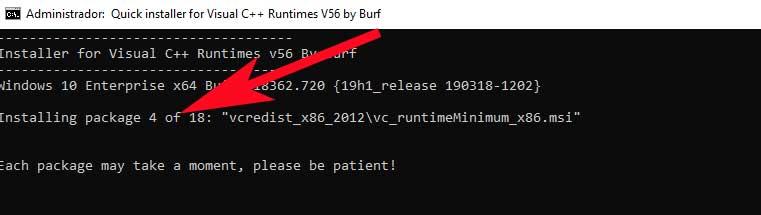
El hecho de instalar estos paquetes de librerías C++ todas ellas incluidas en el programa del que os hablamos, nos evitará algunos problemas en el futuro. Y es que hay que saber que, en multitud de ocasiones, al instalar las bibliotecas de Visual C++ a partir de 2005, algunas almacenan sus archivos DLL incorrectamente en la carpeta raíz. Esto suele llevarse a cabo por defecto en la mayor partición con espacio libre.
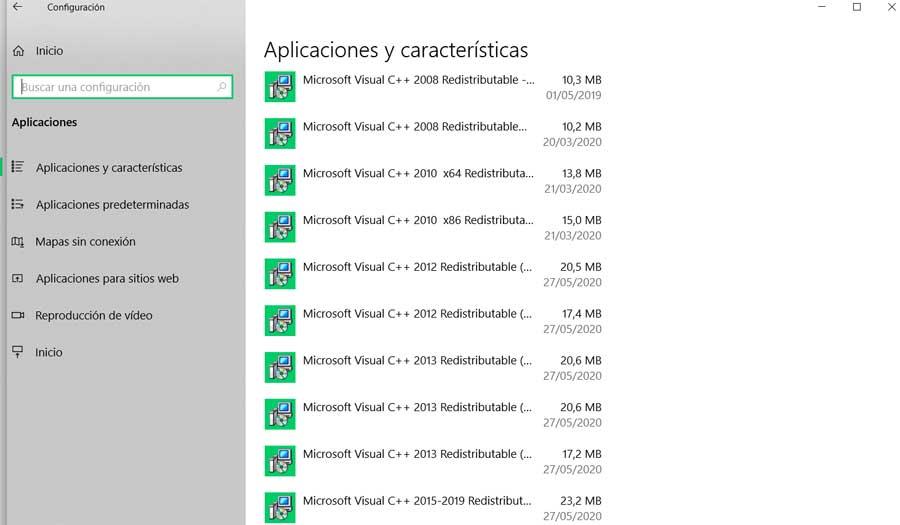
Entonces nos vamos a ver en la obligación de mover manualmente esos archivos DLL a la carpeta correcta. Además, algunas veces incluso tendremos que editar las correspondientes entradas del registro para que se dirijan a la ubicación correcta. Pero ahora, tras instalar Visual C++ Runtime Installer, todos estos archivos se colocan correctamente en sus ubicaciones de disco correctas.
Cómo bajar e instalar este programa
Pues bien, una vez hemos visto esto, en el caso de que deseemos disponer de una vez por todas del conjunto de librerías C++ funcionando correctamente, no tenemos más que descargar e instalar este pack. Ya hemos visto cómo podemos ponerlo en funcionamiento en el sistema operativo de Microsoft, ahora veamos de dónde podemos descargarlo.
Antes de nada, hay que saber que se trata de una aplicación completamente gratuita, por lo que, para su descarga, no tenemos más que acceder a esta URL, desde nuestro navegador de Internet favorito.
Precauciones
En un principio, no hay nada de malo en instalar todas las librerías C++, ni a mano ni usando una herramienta como la que acabamos de ver. Sin embargo, sí que debemos tener en cuenta que muchas de estas librerías van a ser innecesarias, ya que los programas normalmente suelen usar las versiones nuevas de las mismas, y rara vez utilizarán a la fuerza una versión obsoleta. Eso no tiene por qué ser malo para el PC, pero sí que nos implica tener que lidiar con un montón de versiones instaladas a la vez en el PC, además de asumir el espacio que ocupan cada una de ellas en el disco duro.
Igualmente, aunque es raro que ocurra, es posible que alguna aplicación mal programada cause algún conflicto con algunas versiones obsoletas de estas librerías. En ese caso, lo que tendríamos que hacer sería desinstalar a mano las versiones concretas que están causando los problemas y, una vez borradas, probar si el programa funciona, o reinstalar a mano la versión necesaria para que se utilice esa antes que las demás.


